- 2009年06月25日 (木)

- Tweet
Time Capsuleを導入してみた
家電量販店のポイントが貯まってたこともあり、思い切ってアップルのTime Capsuleを購入してみました。
Time Machineのファイルレベルの復元機能はあまり使うことはないのですが、クラッシュ時の復帰機能とOSクリーンインストール時の復元機能が激しく安心なので、ちょっぴり補強するつもりで買ってきました。私がMacを使う理由は3つあり、それはMacデザインへの憧れとExposeと、そしてこのTime Machineです。(Flashだけで言えば、Windowsのほうが便利なんですけどね)
で、使ってみた感想は以下から。
本当に一晩かかった初期バックアップ
説明書に一晩かかると書いていて、試してみたら本当に一晩(130GBで10時間)かかりました。ASCII.jp:無線LANベースステーションの新機軸「Time Capsule」の実力にあるとおり、USBでやっておけば良かったなと反省。(※USBケーブルは両端がオスのが必要)
初回だけなので、定期バックアップは数分で終わります。
熱くなるTime Capsule
これも説明書に書いてあるのですが、予想以上に熱くなります。
快適なワイヤレス
私は MacBook で持ち運んだり、作業したりするのでできる限りワイヤレスにしたいと思ってました。TimeCapsuleは普通の外付けHDDよりも2〜3倍ぐらい割高なのですが、それは無線LANのベースステーションがついているからです。おかげで今はMacBookもiPhoneも快適な無線LANです。
あとプリンタもワイヤレスにしました。実は無線対応のプリンタ(これ)を買っていたのに、iMac / MacBook単体だといくらAirMacの設定をしてもつながりませんでした。それがTimeCapsuleだと苦労が嘘のごとく一瞬でセットアップできました。
これで快適なワイヤレス生活です。ホント、こんな感じです↓

バックアップ
ちなみにバックアップですが、私はこんなフローでやってます。あまりバックアップについて紹介されている記事がないので、参考までに。他にも良い方法があったらぜひ教えてください!
- Time Machineで頻繁に使うレベルの自動バックアップ
- 週間ベースで別の外付けHDDに、プロジェクトフォルダレベルの手動バックアップ
- 月間ベースでDVDに、プロジェクトフォルダレベルの手動バックアップ (ゆくゆくは金庫にしまいたい)
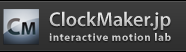
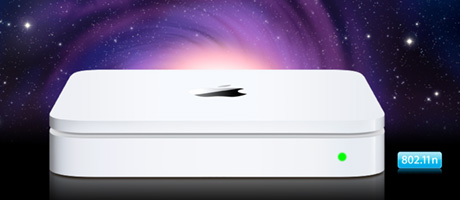













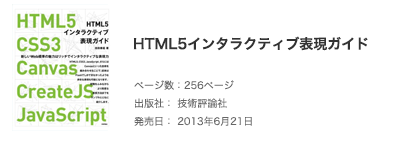
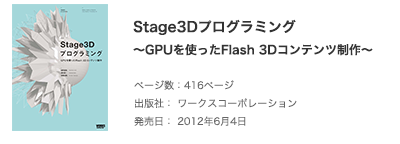
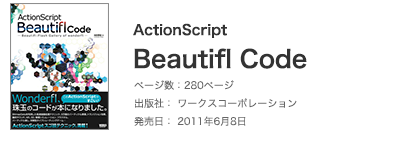
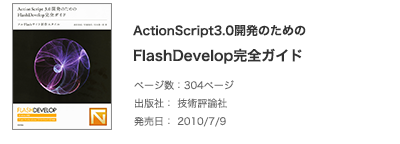
2009年06月26日(金) 23:14
Yasuさん、こんばんは。
>週間ベースで別の外付けHDDに、プロジェクトフォルダレベルの手動バックアップ
手動ならrsyncをAppleScriptで書いてアプリケーションにしたら便利ですね。
ちなみに私は外付けHDDに2日に1回はバックアップ取っています。実行はデスクトップにあるアイコンをクリックのみ!
Automatorでシェルスクリプトを実行に
#!/bin/sh
#
# backup script
#
# rsync command pass & option
RSYNC=’rsync -avz –delete’
#
### End configuration section ###
#
$RSYNC /Users/master/Documents/ /Volumes/外付けHDD/Documents/
を記載してアプリケーションでデスクトップに保存しています。(シェルの箇所は/bin/sh)
定期的にバックアップならCRONで検索されると自動バックアップなんかできたと思います。ってこんな知識はもうご存じかもしれませんね。
2009年06月27日(土) 01:24
>ひでさん
有益な情報ありがとうございます!
rsyncは知人が使っていたのを見たことあるだけで、どういうものかつかめてなかったのですが、これは便利そうですね。
これはぜひ試してみることにします。